Beste gratis fotobewerkingssoftware voor Windows 10
Wanneer iemand het noemt beeldbewerkingssoftware, de eerste naam die in gedachten komt is Adobe Photoshop. Hoewel Photoshop zonder twijfel de bekendste software voor beeldbewerking is, maar ik houd ervan mijn opties open te houden en daarom heb ik het internet uitgegraven voor een aantal nuttige gereedschappen voor beeldmanipulatie voor Windows die goede alternatieven blijken te zijn.
Aangezien er geen tekort is aan gratis beeldbewerkingstools op het web voor Windows, heb ik de volgende drie opties gekozen die het best bij de rest passen.
Lees ook:
- Beste gratis Photoshop-alternatieven
- Photoshop-alternatieven voor Windows
- Gratis online foto's, video's en muziekeditors
- Batch image-processors en -editors
GIMP
Van alle opties in dit artikel is GIMP verreweg de meest populaire hulpmiddel voor het bewerken van gratis afbeeldingen, en met goede reden.
Kort voor GNU Image Manipulation Program, GIMP is een beeldbewerker die op legitieme wijze tegenslagen kan uitwisselen met het populairste aanbod van Adobe. Het eerste dat opvalt bij het opstarten van de software is dat het lijkt opvallend veel op Photoshop. Alle gereedschappen, penselen en systemen die Photoshop heeft, zijn te vinden op GIMP.

Naast de uitgebreide reeks tools betekent GIMP's open source karakter dat de editor een enorme bibliotheek met plug-ins en andere handige functies die je kunt downloaden en gebruiken, waardoor het wordt ongelooflijk veelzijdig.
Het enige nadeel dat kan worden gezegd over GIMP is dat het is niet zo intuïtief als Photoshop. Gelukkig is het moeilijk om GIMP onder de knie te krijgen, zoals je gemakkelijk kunt vinden veel documentatie en tutorials voor de redactie online.
Pros
- Indeling in Photoshop-stijl.
- Uitgebreid assortiment gereedschappen.
- Open source nature geeft GIMP een grote verscheidenheid aan aangepaste plug-ins.
Cons
- Minder intuïtief dan Photoshop.
- Complex om te gebruiken.
- GIMP downloaden
Paint.NET
Voor degenen die alleen iets nodig hebben dat de klus kan klaren, is Paint.NET de tool voor de klus. Het is een gestroomlijnde en vereenvoudigde tool die veel nuttiger kan zijn dan een hulpmiddel met alle toeters en bellen.
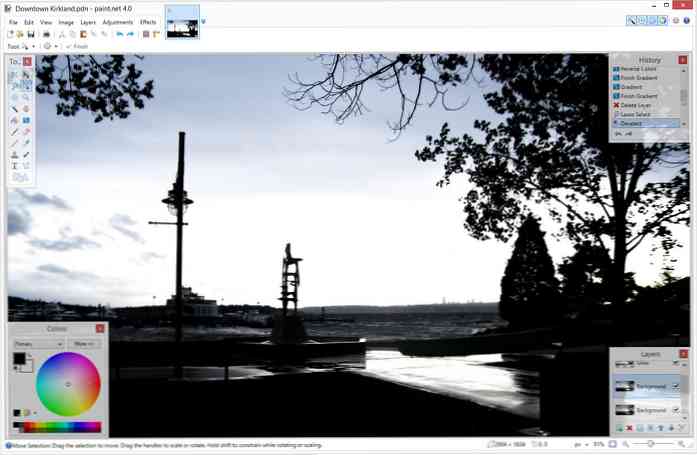
Oorspronkelijk gemaakt om een vervanging te zijn voor de Windows Paint-app, Paint.NET is een foto-editor die is gemaakt met eenvoud in gedachten. De interface van de redacteur zal zijn bekend bij degenen die Paint hebben gebruikt, maar dit betekent niet dat het Paint.NET ook zo basaal is.
Paint.NET wordt geleverd met alle bewerkingstools die essentieel zijn voor een foto-editor (lagen, filters, enz.), zodat gebruikers hun foto's relatief gemakkelijk kunnen bijwerken en opnieuw kunnen samenstellen.
Een andere zegen voor Paint.NET is het benodigde bronnen. Omdat de app niet zo complex is als volwaardige foto-editors zoals GIMP of Photoshop, Paint.NET verbruikt minder van uw computerbronnen wanneer het actief is, waardoor machines met een laag vermogen de editor met weinig problemen kunnen uitvoeren.
Als u op zoek bent naar een lichtgewicht fotoredacteur dat klaart de klus, Paint.NET is de betere optie.
Pros
- Veel geavanceerder dan verf.
- Relatief eenvoudig te gebruiken.
- Resource-licht.
Cons
- Paint.NET downloaden
Fotor
Last but not least hebben we Fotor, een gratis tool voor het bewerken van afbeeldingen voor desktops, mobiele apparaten en internet. In tegenstelling tot GIMP en Paint.NET. Zijn de unieke functies van Fotor gemaakt voornamelijk voor het retoucheren van foto's in plaats van full-fledge fotobewerking.

Als zodanig is de app mist enkele van de functionaliteiten die kan worden gevonden in de bovengenoemde toepassingen.
Hoewel Fotor niet zo robuust is als de bovengenoemde tools, wordt deze bewerkingstool geleverd met enkele vrij unieke vaardigheden. Om te beginnen, Fotor wordt geleverd met batchverwerking, zodat gebruikers een groot aantal foto's in één keer kunnen aanpassen. Dit is vooral handig als u in één keer een grote stapel foto's wilt verwerken.
Naast de batchverwerking wordt Fotor geleverd met een een groot aantal filters en gereedschappen die vrij eenvoudig te gebruiken zijn. Hierdoor kunnen mensen zonder ervaring in fotobewerkingssoftware dit doen duik in Fotor met minimale weerstand.
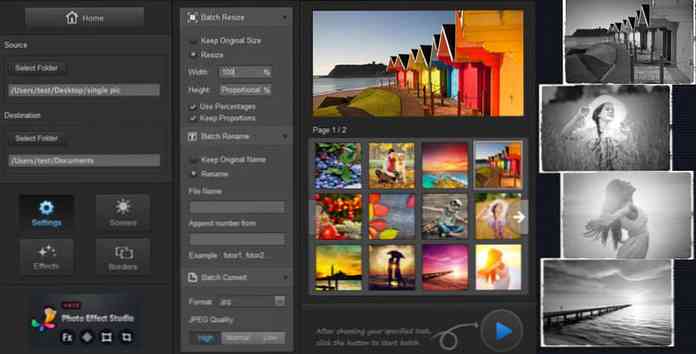
Eindelijk, Fotor komt in beide softwareformulier en een webbrowserversie. Dit betekent dat u de bewerkingstool niet op uw computer hoeft te installeren om deze te kunnen gebruiken.
Pro
- Schone interface maakt het gemakkelijk om te navigeren.
- Batchverwerking mogelijkheden.
- Beschikbaar als een programma, evenals een browser-app.
Cons
- Functieset is uiterst simplistisch in vergelijking met GIMP of Paint.NET
- Hoofdzakelijk voor het retoucheren van foto's in plaats van voor volwaardige beeldbewerkingstaken.
Sommige eindigende gedachten
Dit zijn er drie verschillende foto-editors voor Windows elk met zijn eigen unieke kenmerken. Het kiezen van een juiste hangt af van uw specifieke vereisten, of u hebt een eenvoudige en gemakkelijk te gebruiken foto-editor nodig of een meer complexe versie met een reeks functies.
Laat ons weten welke u het liefst zou willen en waarom, in de opmerkingen hieronder.




